
Ti stai chiedendo come riparare iPhone morto? Prova i modi per riportarlo in vita

Un telefono cellulare è uno dei beni più preziosi che si possano avere. Tutte le foto, i contatti, i video e altri documenti essenziali sono archiviati su di esso. Quindi, possiamo immaginare quanto possa essere sconvolgente se il tuo dispositivo muore improvvisamente. Se il tuo iPhone è vecchio, ci aspettiamo che si blocchi e altri problemi. Tuttavia, se è nuovo, può essere sorprendente se muore. Naturalmente, vorrai sapere perché il tuo iPhone è morto e possibili soluzioni per il problema dell'iPhone morto .

Dovresti prima escludere le possibilità e quindi identificare la causa principale del problema di guasto dell'iPhone. Sebbene diversi fattori possano portare a questo problema, questi sono i più comuni:
Articoli più rilevanti:
4 modi per recuperare foto da iPhone morto (tutto compreso)
Come trasferire i dati da un iPhone rotto a un nuovo iPhone? (4 vie d'uscita)
Se stai affrontando questo problema, dovresti provare le soluzioni indicate di seguito:
I dispositivi Apple hanno una batteria agli ioni di litio che di solito non richiede più tempo per caricarsi. Tuttavia, se la batteria è completamente scarica, potrebbe essere necessario ricaricare il dispositivo più a lungo. Dovresti iniziare con questa correzione prima di iniziare con suggerimenti per la risoluzione dei problemi più avanzati. Basta collegare l'iPhone alla presa di corrente con il caricabatterie originale.
Se il cavo di ricarica, il jack o l'adattatore di alimentazione funzionano bene, sullo schermo verrà visualizzato il simbolo della batteria e dovrebbe accendersi in pochi minuti. Tuttavia, se il display è nero e sembra essere dormiente anche dopo la ricarica, il tuo iPhone non si sta caricando o non riconosce il caricabatterie.
In tal caso, dovresti provare altre soluzioni.

Potrebbe sorprendere, ma la maggior parte delle volte il problema della batteria dell'iPhone potrebbe essere dovuto a un dispositivo eccessivamente utilizzato. Se hai utilizzato il tuo dispositivo per molto tempo, c'è un'alta possibilità che la sua batteria si scarichi completamente. La parte migliore è che puoi far rivivere il dispositivo semplicemente sostituendolo.
Se il tuo dispositivo è coperto da AppleCare, puoi far sostituire la batteria del tuo iPhone senza pagare nulla, ma solo per la batteria scarica al di sotto dell'80%. Altrimenti, puoi semplicemente acquistare un'altra batteria.
Per qualsiasi problema che sembra essere correlato al software, un semplice ripristino tende a funzionare. Inoltre, non c'è nulla di male nel provare poiché tutti i file sono conservati. A volte, tutto ciò di cui il tuo iPhone ha bisogno è un riavvio e un aggiornamento della sua memoria quando sembra morto o congelato.
La procedura per eseguire un hard reset sull'iPhone dipenderà dal modello.
iPhone 6s/6/SE

iPhone 7/7 Plus

iPhone 11 o successivo/X/8/8 Plus:

Puoi verificare se il tuo dispositivo morto funziona. In caso contrario, potrebbe trattarsi di un problema software più complesso che sta rendendo il tuo iPhone completamente morto.
Puoi anche ripristinare l'iPhone tramite iTunes. Tuttavia, il processo porterà alla perdita di dati. Quindi, assicurati di eseguire prima il backup dei dati. Ecco i passaggi:
Passaggio 1. Inizia mettendo l'iPhone in modalità di ripristino. Quindi avvia iTunes.
Passaggio 2. Collega il tuo iPhone al computer e iTunes visualizzerà una finestra che ti dirà che c'è un problema con l'iPhone ... e deve essere aggiornato o ripristinato. Scegli l'opzione Ripristina .

Passaggio 3. Una volta terminato il ripristino, controlla se il problema è stato risolto.
La modalità DFU (Device Firmware Update) è lo stato più profondo per la risoluzione dei problemi del dispositivo o dei singhiozzi del software. Di solito, utilizza iTunes per ripristinare l'iPhone e quindi riportare l'iPhone morto alla versione precedente.
Passaggio 1. Ora collega il dispositivo al computer, quindi esegui iTunes su PC/Mac.
Passaggio 2. Metti il tuo dispositivo in modalità DFU:
Passaggio 3. Quando il dispositivo entra in modalità DFU, iTunes lo riconoscerà immediatamente e ti chiederà di ripristinarlo. Tocca OK e ripristinalo.
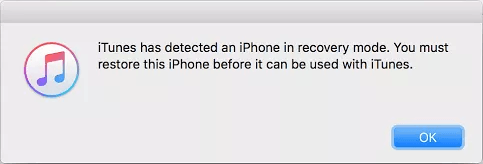
Per saperne di più:
4 modi per recuperare foto da iPhone morto (tutto compreso)
Non hai ancora avuto alcun effetto sul problema? Prova le soluzioni finali che abbiamo qui:
Molto probabilmente, il problema è dovuto a un problema software. La cosa buona è che puoi risolverlo facilmente in pochi clic con un software potente come iOS System Recovery. Questo è uno strumento eccezionale che non fallirà finché il problema dell'iPhone morto è dovuto a problemi nel sistema iOS.
iOS System Recovery è lo strumento ideale che risolve tutti i problemi relativi iOS sistema sul tuo iPhone e lo riporta alla normalità. Grazie alla sua tecnologia avanzata, aiuta a risolvere tutti i problemi relativi a iOScome le schermate nere della morte in pochi clic. Ha tassi di successo più elevati, quindi è uno strumento promettente.
Ecco cosa può fare iOS System Recovery:
Come riparare un iPhone morto con un software professionale:
01Avvia il software sul tuo PC dopo averlo scaricato. Scegli l'opzione Altri strumenti > iOS ripristino del sistema per accedere alla finestra di ripristino del sistema iPhone.

02Tocca l'icona Start per iniziare a risolvere il problema.

03Scegliere Modalità standard nella finestra di scelta della modalità. Avviare il dispositivo in modalità DFU, quindi fare clic su Ripara per installare il firmware iOS corretto.

04Successivamente, l'app riparerà l'iPhone morto e lo riporterà alla normalità.

Se l'iPhone è ancora morto e non si accende e lo schermo continua a non rispondere dopo aver provato i suggerimenti per la risoluzione dei problemi di cui sopra, il problema è probabilmente dovuto a danni hardware. Quindi, è il momento di rivolgersi all'aiuto ufficiale.
Puoi contattare il team Apple per aiutarti a risolvere il problema dell'iPhone completamente morto. Puoi fissare un appuntamento con uno specialista Apple online o andare sull'App Store per ricevere assistenza. Tuttavia, la procedura può variare. Quindi è l'ideale contattare un negozio locale per i dettagli.
Questo è tutto su come riparare un iPhone morto. Tutte le tecniche in questo articolo possono aiutarti a risolvere il problema, indipendentemente dal modello del tuo iPhone e iniziare a usarlo normalmente. Tuttavia, un software ufficiale come iOS System Recovery può semplificare il processo di riparazione. È uno strumento conveniente che non è solo sicuro ma anche pulito.
Articoli Correlati:
Come annullare un aggiornamento su iPhone 14/13/12/11/X/8? (Suggerimenti comprovati)
Come recuperare i messaggi di testo cancellati su iPad? (iPad Pro/Air/4/mini supportati)
Come recuperare le immagini dai messaggi di testo su iPhone [2 modi eccellenti]
[Senza password] Come recuperare le foto dall'iPhone bloccato 14/13/12/11